
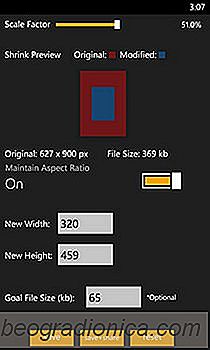
Osoby takie jak Photo Genius i Fhotoroom zawsze pozwalały użytkownikom Windows Phone mieć do dyspozycji całkiem niezłe opcje edycji zdjęć, ale są chwile, kiedy potrzebujesz czegoś więcej niż tylko filtrów obrazu i kilku błyszczących funkcji. W przypadku niektórych zadań edycji nie ma innego sposobu niż przenoszenie zdjęć z urządzenia na komputer i wykonywanie tam pracy w edytorze takim jak Photoshop lub GIMP. Nawet coś tak prostego jak zmniejszenie wymiarów obrazu i rozmiaru pliku nie może być wykonane zbyt łatwo na WP bez pomocy narzędzi pulpitu, takich jak MS Picture Manager lub ImageSmaller. Teraz, gdy Sklep Windows Phone jest już dojrzały, istnieje kilka aplikacji, które mogą ci w tym pomóc. Shrinkit to bardzo proste narzędzie, które pozwala użytkownikom WP8 zmniejszyć rozdzielczość i wymiary zdjęć przechowywanych w ich pamięci. rolka aparatu urządzenia, a to także z obszernym zestawem opcji.


Używanie Shrinkit nie jest dokładnie nauką o rakietach, ponieważ aplikacja ma ograniczoną liczbę opcji, a nawet dla nich aplikacja zawiera kilka instrukcji główny ekran. Aby rozpocząć, dotknij środka ekranu lub użyj przycisku na dolnym pasku, aby wybrać zdjęcie, które chcesz skurczyć. Obrazy można załadować z dowolnego albumu, który znajduje się w centrum Zdjęcia, w tym z rolki aparatu.
Kliknij drugi przycisk na dolnym pasku po wybraniu zdjęcia, a pojawią się opcje zmniejszania. Jeśli chcesz zmienić rozmiar obrazu o określony procent przy zachowaniu jego proporcji, skorzystaj z suwaka znajdującego się w górnej części ekranu. Oprócz tego "Współczynnika skali", należy również włączyć Włączony współczynnik proporcji. Aplikacja nie pokazuje skurczonej formy zdjęcia podczas edycji, ale użytkownicy mają dobre pojęcie o tym, co się dzieje, dzięki animacji "Shrink Preview". Ten obszar reprezentuje oryginalny obraz jako czerwony blok, podczas gdy skurczona wersja to niebieski prostokąt.
Jeśli nie chcesz używać suwaka procentowego, można ręcznie wybrać wartość szerokości lub wysokości dla obraz w dwóch polach pod spodem przełącznika proporcji. Jeśli chcesz ustawić docelowy rozmiar pliku, możesz użyć ostatniego pola tekstowego, dzięki czemu Shrinkit może starać się skompresować zdjęcie, aby osiągnąć ten cel.